Opisywaliśmy już, jak wgrywać Cyanogenmoda 11 czy Androida Lollipop do Xperii SP. Wiele osób pyta jednak, w jaki sposób mogą wrócić do starszej, oryginalnej wersji systemu. Jest to na szczęście bardzo proste i bezpieczne.
Jeśli wgrywaliśmy niestandardowe oprogramowanie do Xperii SP i chcemy z niego zrezygnować na rzecz Androida z nakładką i aplikacjami Sony, to wystarczy go przeinstalować za pomocą narzędzia Flashtool. Musimy także wyposażyć się w plik .FTF z oprogramowaniem w odpowiedniej wersji dla naszego telefonu.
Co będzie nam potrzebne?
Oryginalne oprogramowanie dostępne jest w formacie .FTF, więc nie instalujemy go np. za pomocą ClockworkRecovery MOD (CWM) czy TWRP. Użyjemy w tym celu programu Flashtool, który służy do instalacji oprogramowania z plików FTF.
Musimy także pobrać oprogramowanie dla Xperii XP. Dostępne jest ono w dwóch wersjach - 4.1.2 lub 4.3:
Pobierz Androida 4.1.2 dla Xperii SP (dla modelu C5303)
Pobierz Androida 4.3 dla Xperii SP (dla modelu C5303)
Instalacja Flashtoola
1. Zainstaluj program Flashtool.
2. Po instalacji przejdź do folderu, w którym zainstalowany jest Flashtool, a następnie przejdź do podkatalogu "Drivers".
3. Zainstaluj sterowniki z katalogu "Drivers". Podczas instalacji sterowników wybierz takie elementy, jak "flashmode drivers", "fastboot drivers", "common drivers Viskan board" oraz "Xperia Z and SO-02E".
Użytkownicy Windowsa 8 / 8.1 mogą spotkać się z błędem przy instalacji sterowników - wiążę się to z tym, że sterowniki nie są podpisane cyfrowo i Windows je blokuje. W takim wypadku należy włączyć tryb testowy w systemie Windows 8 / 8.1. Aby to zrobić, kliknij prawym przyciskiem myszy na przycisku "Windows" w dolnym lewym rogu i wybierz "Wiersz polecenia (administrator)".
W nowym oknie wpisz dwie komendy, potwierdzając każdą z nich przyciskiem Enter:
bcdedit -set loadoptions DISABLE_INTEGRITY_CHECKS
bcdedit -set TESTSIGNING ON
Zrestartuj komputer - uruchomi się on w tzw. trybie testu, czyli trybie, który umożliwia instalację niepodpisanych sterowników. Tryb ten nie koliduje w żaden sposób z działaniem systemu, ale jeśli w przyszłości zechcemy go wyłączyć, to wystarczy skorzystać z poniższych komend, również potwierdzając każdą przyciskiem Enter w Wierszu polecenia:
bcdedit -set loadoptions ENABLE_INTEGRITY_CHECKS
bcdedit -set TESTSIGNING OFF
Instalacja oprogramowania przez Flashtoola na Xperię SP
Przed instalacją oprogramowania zrób kopię zapasową zdjęć, muzyki itp., gdyż twoje dane prywatne zostaną usunięte z telefonu. Gdy Flashtool już działa, to teraz pora całkowicie wyłączyć nasz telefon i odłączyć go (jeśli jest podłączony) od komputera. Uruchamiamy program Flashtool i klikamy w ikonę błyskawicy.
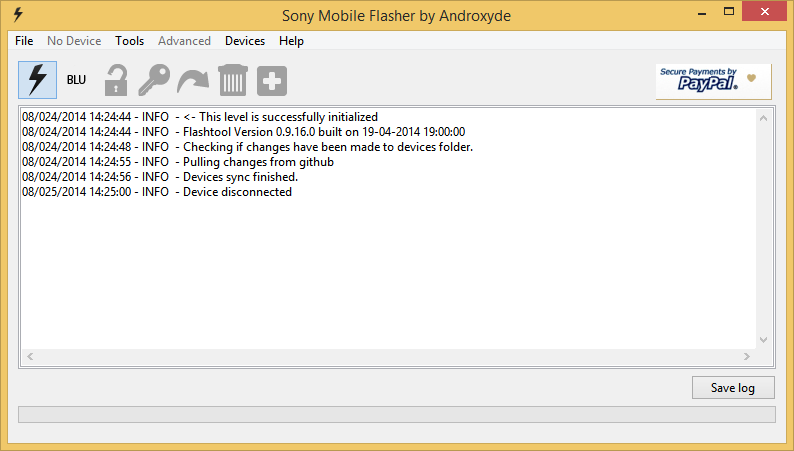
Następnie na górze wskazujemy folder, w którym znajduje się plik FTF z pobranym wcześniej oprogramowaniem 4.1.2 lub 4.3. Po wskazaniu folderu Flashtool wyświetli po lewej stronie znalezione oprogramowanie. Zaznaczamy je na liście.
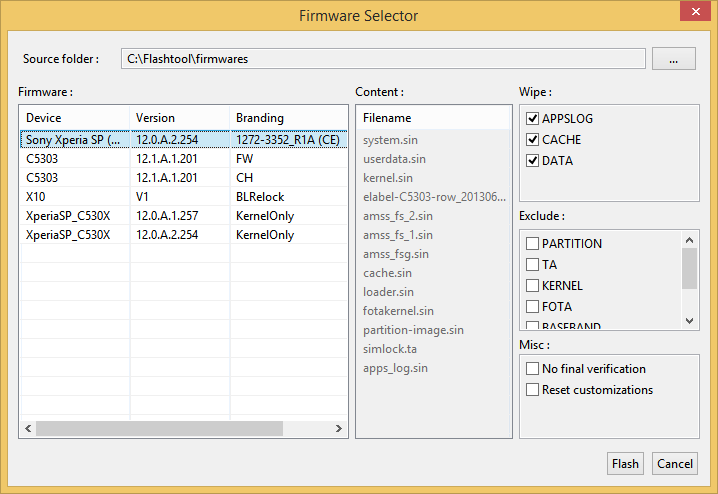
W opcjach po prawej stronie niczego nie zmieniamy - zostawiamy wszystkie ustawienia na domyślnych wartościach. Klikamy Flash, aby rozpocząć flashowanie i czekamy chwilę, aż na ekranie wyświetli się okno z prośbą o podłączenie telefonu.
Wciskamy i przytrzymujemy przycisk ściszania głośności, a następnie (cały czas trzymając przycisk) wpinamy kabel USB do telefonu i komputera. Po chwili na telefonie zapali się zielona dioda - wtedy możemy puścić przycisk głośności.
Odkładamy telefon i czekamy, aż operacja zostanie ukończona i system zainstalowany. Po ponownym uruchomieniu telefonu odpali się oryginalny Androida 4.1 lub 4.3.
